拡張:部品タブ
 「拡張」をクリックして表示される拡張画面の「部品」タブでは、マウスのドラッグ&ドロップでパースモニタ上に部品を配置することができます。
「拡張」をクリックして表示される拡張画面の「部品」タブでは、マウスのドラッグ&ドロップでパースモニタ上に部品を配置することができます。
※ リアルタイム連動が有効でない場合、このタブは表示されません。「基本設定:システム1」にある「図面のリアルタイム連動」がONである必要があります。
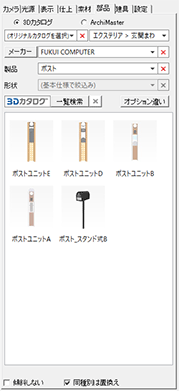
ドラッグ&ドロップで部品を配置するA280265_kpt_sec01
使用する部品は、3Dカタログまたは、Archi Masterに登録されている必要があります。
- 拡張画面の「部品」タブをクリックします。
- 「分類」「種別」など、またはオリジナルカタログを選びます。
- 「その他の検索条件」の左側にある「+」をクリックして、メーカーや色などの条件で絞り込んで表示することができます。
- 一覧から部品を選びます。
- モニタ上の配置する面に部品をドラッグします。
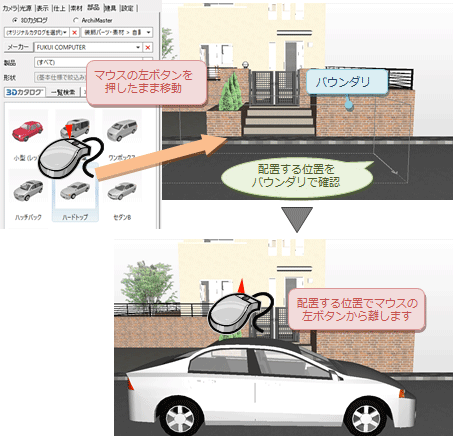
メモ
- 平面図などの図面のように、㎜単位での配置はできません。部品を配置したイメージをすばやく確認したときなどに使用します。なお、パースモニタで配置後、平面図などで配置位置を調整してください。
- 部品が配置された面を検索し、その部品が配置された図面が開かれていない場合、対象図面が開かれます。
このとき、新しくウィンドウを開くことになるため、 「元に戻す」
「元に戻す」 「やり直し」の情報が破棄されてしまいます。
「やり直し」の情報が破棄されてしまいます。 - モニタにドラッグする際にマウスカーソルに、次のようなマークが表示される場合は配置できないことを示しています。
(例:壁仕上面や建具に、家具をドラッグした場合)
- 傾斜面に対して部品を配置する際、傾斜面に沿って配置する場合は「傾斜しない」をOFF、部品は傾斜させない場合はONにします。
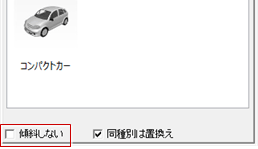
- オリジナルカタログの選択の初期値については、「物件初期設定:建材マスタ」の「使用するオリジナルカタログを最初に一覧表示するには」を参照してください。
部品を配置するときに回転させるにはA280265_kpt_sec02
部品をモニタにドラッグしたときにバウンダリが表示されている状態で、以下のキーボードのキーを使うと回転できます。
| Spaceキー | 反時計回りに45°ずつ回転します。 |
| 無変換キー | 時計回り方向へ45°ずつ回転します。 |
| Shift キー | Shift キーを押しながら、Spaceキーまたは無変換キーを押すと、90°ずつ回転します。 |
メモ
- 部品の配置後は、
 「編集」メニューの「部品移動/回転」で移動、回転することができます。
「編集」メニューの「部品移動/回転」で移動、回転することができます。
部品を置き換えるにはA280265_kpt_sec03
例えば、ダイニング家具を別のダイニング家具に置き換えたい場合は、「同種別は置換え」をONにしてから部品をドラッグします。
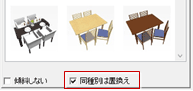
パースモニタ上の置き換え対象の部品にドラッグすると、バウンダリに囲まれます。この状態でマウスの左ボタンを離すと部品が置き換わります。

メモ
- 例えば、植物や人物、自動車を並べて配置する際、配置位置が少しでも重なると置き換わってしまいます。並べて配置するようなときは、「同種別は置換え」をOFFにします。